3 Slikovni alati za marketinške stručnjake s proračunom: Ispitivač društvenih medija
Alati Za Društvene Medije / / September 26, 2020
Trebate li stvoriti slike profesionalnog izgleda za svoj marketing na društvenim mrežama? Tražite li alate za mobilne i radne površine koji će vam pomoći?
U ovom ćete članku otkriti tri pristupačna alata za dizajn slika za marketinške stručnjake.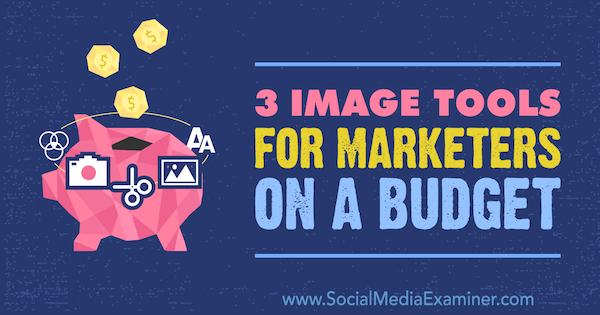
# 1: Stvorite savršenu sliku za svaku društvenu mrežu
Nad (dostupan za iOS i Android) moćan je slikovni alat koji vam omogućuje stvaranje zapanjujuće grafike u nekoliko minuta. Dostupan je u besplatnoj i plaćenoj verziji (99,99 USD godišnje za iOS i 39,99 USD godišnje za Android, obje uz 7-dnevno besplatno probno razdoblje). Značajke besplatne verzije više su nego dovoljne za stvaranje atraktivnih slika na društvenim mrežama.
Nakon što instalirate Over na svoj mobilni uređaj, pokrenite aplikaciju i dodirnite gumb + da biste stvorili novi projekt. Ako imate verziju aplikacije koja se plaća, možete odabrati jedan od istaknutih izgleda ili dizajnirati vlastitu pozadinu. Ovaj će se vodič usredotočiti na opcije dostupne u besplatnoj verziji programa Over.
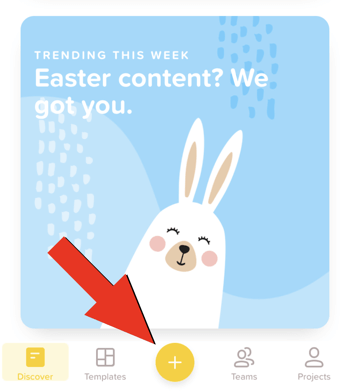
Kada se otvori vaš novi projekt, odaberite pozadinu za svoj dizajn. Možete odabrati sliku ili video zapis iz fotoaparata ili se odlučiti za prozirno, bijelo ili crno platno. Prozirna pozadina pružit će vam najviše svestranosti.
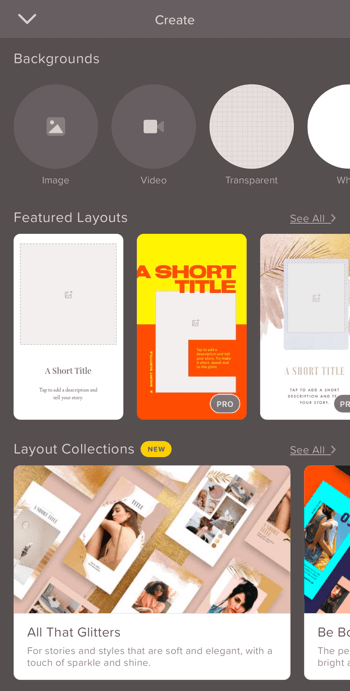
Na sljedećem zaslonu odaberite veličinu za svoj projekt. Na dnu zaslona vidjet ćete razne unaprijed postavljene postavke društvenih medija - Instagram, Facebook, Twitter, Snapchat, Pinterest i YouTube - pozadine iPhonea i još mnogo toga. Da biste postavili prilagođenu veličinu platna, dodirnite okvir dimenzija slike na vrhu zaslona i unesite prilagođenu širinu i visinu. Dodirnite ikonu kvačice da biste spremili promjene tijekom dizajniranja slike.
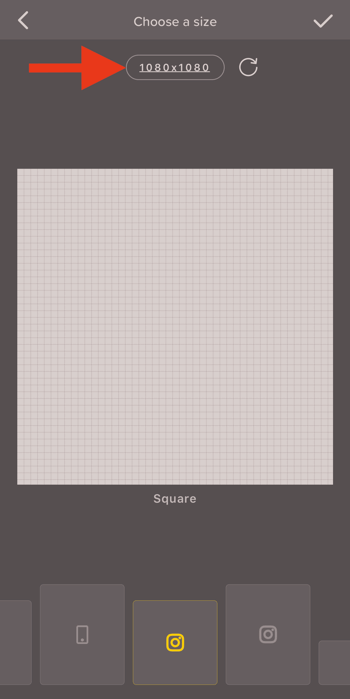
Da biste dodali sliku u svoj dizajn, dodirnite Slika na dnu zaslona. Zatim odaberite fotografiju iz fotoaparata ili besplatnu sliku iz Unsplash ili Pixabay. Upotrijebite okvir za pretraživanje da biste pronašli sliku dionice koja odgovara vašoj marki.
Nakon odabira slike, pri dnu zaslona vidjet ćete alate za uređivanje koji omogućuju primjenu filtra na fotografiju, podešavanje ekspozicije i kontrasta, podešavanje neprozirnosti, obrezivanje i još mnogo toga.
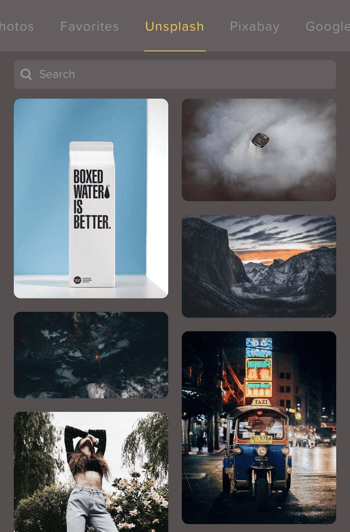
Ako upotrebljavate verziju programa Over, možete na telefonu automatski pretražiti bilo koju PNG datoteku koju ste spremili, što olakšava uključivanje logotipa ili prilagođene datoteke slike u vaš dizajn. Ako nemate slike spremljene na telefonu, možete ih potražiti na kartici Google.
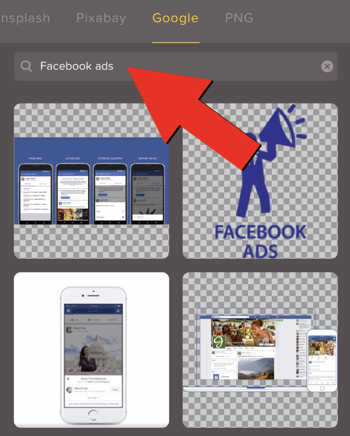
Da biste dodali tekst u svoj dizajn, dodirnite alat Tekst na dnu zaslona i unesite tekst. Ispod okvira za unos teksta pronaći ćete desetke fontova koje možete odabrati. Dodirnite ikonu chevron s lijeve strane da biste pristupili biblioteci fontova s dodatnim besplatnim i plaćenim opcijama.
Nakon što spremite tekst, pomoću alata na dnu zaslona prilagodite tekst. Eksperimentirajte s nekim funkcijama teksta. Na primjer, pokušajte primijeniti sjenu na tamni tekst na svijetloj pozadini ili prilagodite poravnanje ili neprozirnost kako bi se istaknuo.
Ako želite da se boja teksta podudara s jednom od boja vaše marke, odaberite alat Boja. Zatim dodirnite ikonu kotačića u boji i unesite kôd boje koji želite koristiti. Over također nudi prilagođeni alat za odabir boja koji vam omogućuje da boju teksta prilagodite drugoj nijansi na fotografiji kako biste svojoj grafici dali dosljedan izgled koji je privlačan oku. Poigrajte se s opcijama boja tako da vaša fotografija savršeno govori publici.
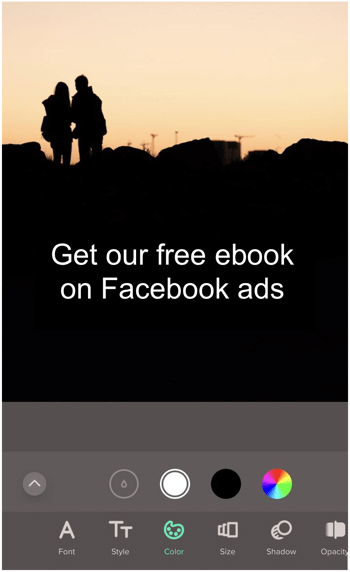
Kada budete spremni podijeliti svoju fotografiju, dodirnite gumb sa strelicom u gornjem desnom dijelu zaslona i odaberite opciju iz skočnog izbornika. Over omogućuje vam spremanje slike izravno na telefon bez vodenog žiga. Ako nadogradite na profesionalnu verziju, možete zakazati objavu na svom društvenom računu.
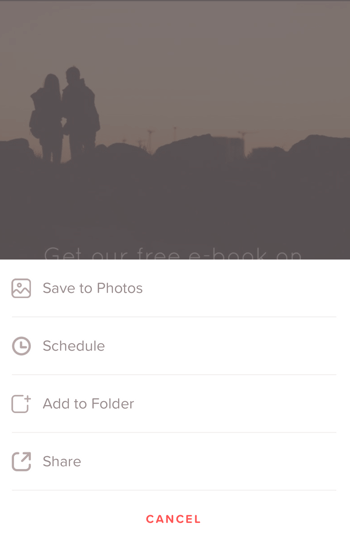
Pro savjet: Over vam također omogućuje prilagodbu videozapisa u određenoj mjeri. Možete dodati grafičke slojeve poput vašeg logotipa ili poziva na akciju izravno na videozapise. Ova je funkcionalnost posebno korisna za stvaranje Instagram priča.
# 2: Uklonite pozadine i kombinirajte fotografije
Unija (dostupan za iOS besplatno, s dostupnim kupnjama u aplikaciji) omogućuje uklanjanje dijelova postojećih slika da biste ih spojili. Ako ste ikada poželjeli prilagoditi zalazak sunca, spojiti novu pozadinu ili kombinirati dvije slike, Union je aplikacija za vas.
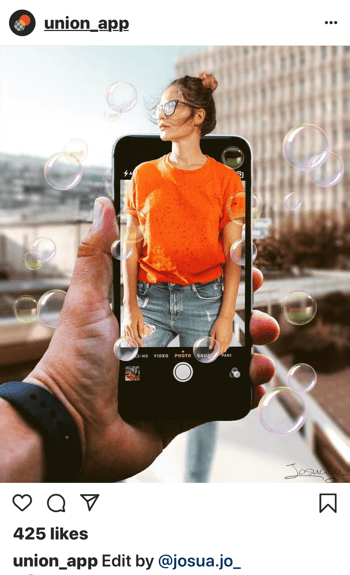
Nakon pokretanja aplikacije taknite New da biste stvorili novi projekt. U skočnom izborniku taknite Background.
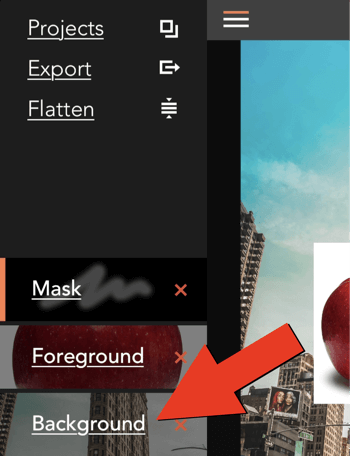
Pozadina koju odaberete činit će donji sloj vašeg dizajna. Dodirnite Foto i odaberite sliku iz fotoaparata. Zatim prilagodite dimenzije slike ako je potrebno. Ili započnite s obojenom ili praznom pozadinom ako planirate stvoriti PNG. Ovo je izvrsna opcija za uklanjanje pozadinske buke s logotipa ili snimke glave za upotrebu na drugoj slici.
Nakon što odaberete pozadinu, dodirnite gumb izbornika u gornjem lijevom kutu zaslona.
Zatim dodirnite opciju Foreground i odaberite sliku. U prvom je planu mjesto na kojem ćete se baviti i uređivati kako biste stvorili nešto jedinstveno. Ovaj sloj postoji na vrhu vaše pozadine, pa odaberite sliku koja će stvoriti zanimljiv efekt.
Možete povući sliku u prvi plan da biste je premjestili na zaslon, uštipnuli za mjerenje i pomoću dva prsta zakrenuli.
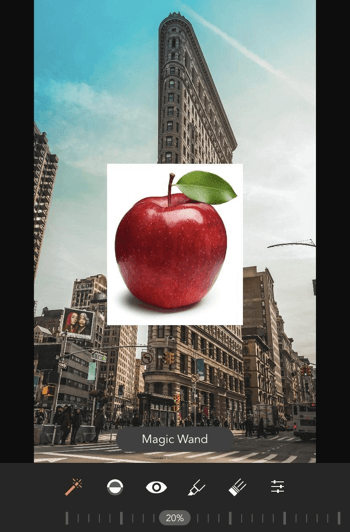
Nabavite YouTube Marketing Training - Online!

Želite li poboljšati svoj angažman i prodaju s YouTubeom? Zatim se pridružite najvećem i najboljem skupu YouTube marketinških stručnjaka koji dijele svoje dokazane strategije. Primit ćete detaljne upute uživo usmjerene na YouTube strategija, stvaranje videozapisa i YouTube oglasi. Postanite marketinški heroj YouTubea za svoju tvrtku i klijente dok provodite strategije koje donose dokazane rezultate. Ovo je mrežni trening uživo od vaših prijatelja u programu Social Media Examiner.
KLIKNITE OVDJE ZA DETALJE - PRODAJA ZAVRŠAVA 22. RUJNA!Nakon što odaberete sliku u prednjem planu, ponovno dodirnite gumb izbornika, a zatim dodirnite opciju Maska da biste je počeli mijenjati.
Dijelove fotografije možete ručno izbrisati pomoću alata Eraser koji nudi razne veličine i opcije. Prstom očistite dijelove slike u prvom planu. Stisnite za uvećanje za detalje.
Da biste izbrisali pozadinsku buku jednim klikom, odaberite alat Čarobni štapić. Dodirnite područje koje želite ukloniti, a zatim povucite klizač za fino podešavanje uređivanja. Koristite alat Crtanje ako trebate vratiti dijelove slike u prvi plan.
Na donjoj fotografiji brišemo bijelu pozadinu jabuke tako da će slika čisto sjediti na ulicama New Yorka.
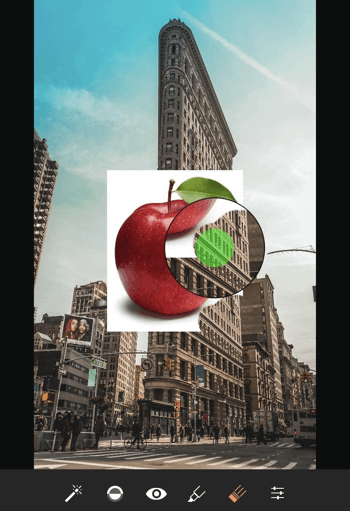
Ako ste zadovoljni svojom slikom, možete izravnati sve slojeve u jednu sliku. To vam omogućuje da na fotografiju dodate još više slojeva i započnete postupak ispočetka.
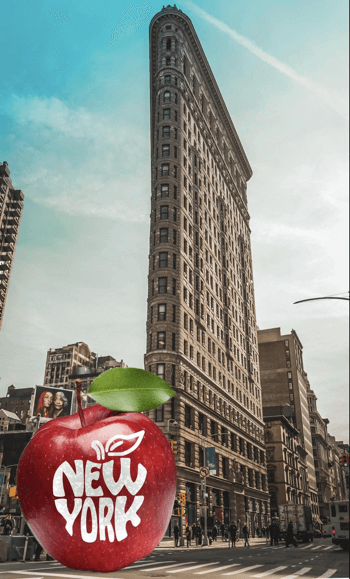
Kad ste spremni podijeliti svoje remek-djelo sa svijetom, dodirnite opciju Izvoz da biste sliku spremili u svoj fotoaparat, otvorili je u Instagramu ili podijelili.
# 3: Izrada brze grafike
Pablo od Buffera besplatan je alat za obradu slika putem weba koji vam omogućuje stvaranje grafike za vaše račune na društvenim mrežama. Njegove mogućnosti prilagodbe donekle su ograničene, ali savršeno je ako vam treba brza slika za tweet, Facebook post, Pinterestov pin ili Instagram post. Glavne prednosti Pabla su brzina i jednostavnost korištenja.
Na lijevoj strani zaslona pretražite 600 000+ slika s Pabla, Unsplash i Pixabay, a zatim odaberite sliku da biste je dodali na svoje platno. Ili kliknite gumb Prenesi sliku da biste prenijeli vlastitu datoteku za još veću prilagodbu.
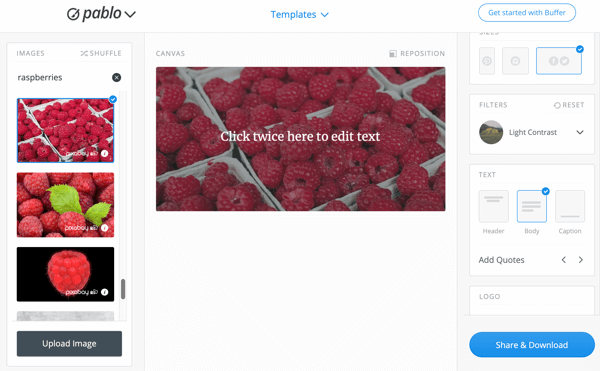
Nakon što odaberete savršenu pozadinu, odaberite veličinu slike s desne strane zaslona. Pablo nudi tri unaprijed postavljene veličine slike: Pinterest, Instagram i Facebook / Twitter.
Pro savjet: Za Facebook slike odaberite veličinu fotografije na Instagramu kako biste maksimizirali svoj prostor u feedu vijesti.
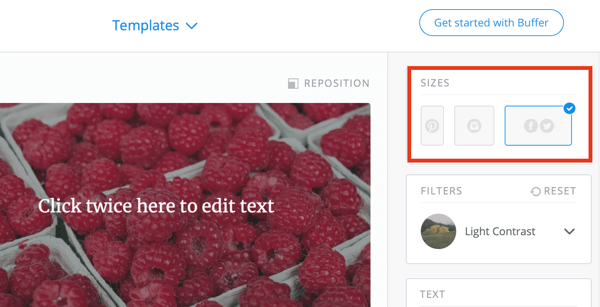
Opcije teksta Pabla nisu tako opsežne kao one koje ćete naći s Overom, ali učinit će trik za brzi dizajn. Možete odabrati između više od 20 fontova i prilagoditi veličinu, poravnanje i naglasak. Povucite tekst da biste ga premjestili na sliku.
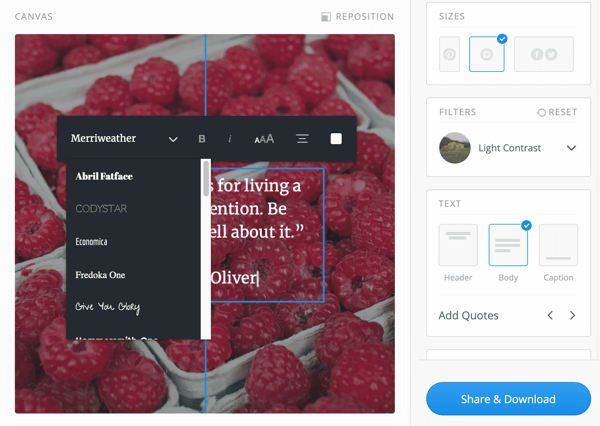
U odjeljak Tekst na desnoj strani zaslona možete dodati zaglavlje i naslov ili odabrati jedan od mnogih unaprijed napisanih Pablovih citata.
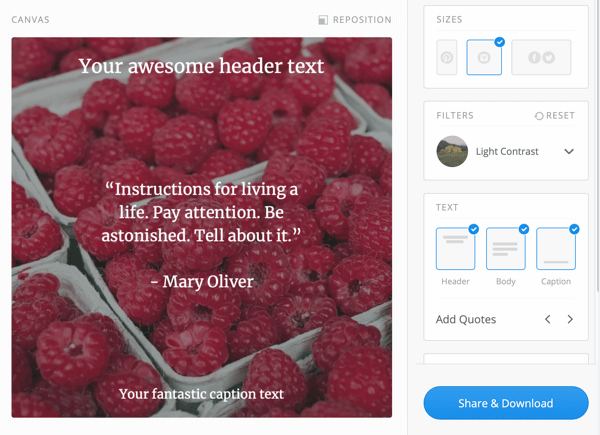
U odjeljku Filteri pronaći ćete opcije za primjenu kontrasta, zamućenja ili drugih filtara kako biste istaknuli svoj tekst na bučnoj pozadini. Poigrajte se s filtrima kako biste pronašli sloj koji odgovara vašoj slici.
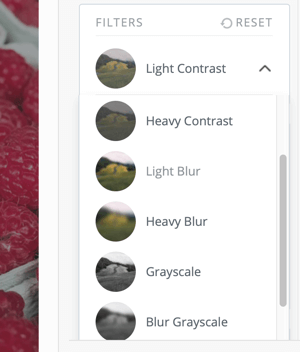
Još jedna zgodna značajka je mogućnost dodavanja logotipa vašoj slici kako bi vaša marka ostala ispred i u sredini. Imajte na umu da na jednu grafiku možete prenijeti samo jednu sliku.
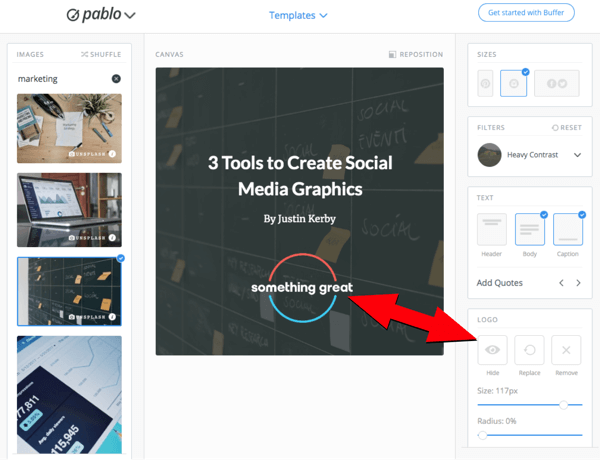
Kad vaša slika izgleda savršeno, možete je podijeliti ili preuzeti izravno s Pabla. Pošaljite ga na svoj Buffer, Facebook, Twitter, Pinterest ili Instagram račun ili ga spremite lokalno i prenesite kasnije. Imajte na umu da ćete, jer je Pablo web-alat, izgubiti posao ako ponovo učitate stranicu.
Pro savjet: Upotrijebite jedan od Pablovih predložaka da vaši kreativni sokovi teku. Kliknite Predlošci na vrhu zaslona da biste vidjeli predloške za citate, najave, promocije i dosege. Jednostavno odaberite predložak i započnite uređivanje. I dalje ćete imati pristup svim gore spomenutim prilagodbama.
Alati za slike: 3 savjeta za dizajn
Evo nekoliko savjeta za dizajniranje slika za dijeljenje na društvenim mrežama.
Koristite vertikalnu orijentaciju
Imajući na umu korisnike mobilnih uređaja, okomite slike koje ispunjavaju zaslone vaših sljedbenika obično dobivaju više angažmana. Primjerice, na Instagramu je optimalna veličina slike 1080 x 1350 piksela. Svi gore spomenuti alati omogućuju vam stvaranje fotografija u vodoravnom i okomitom rasporedu.
Smanjite tekst na minimumu
Uključivanje previše teksta u vaš dizajn može pretrpati sliku i poruke. Smanjite tekst na minimum kako bi korisnici mogli na brzinu razumjeti vašu ponudu.
Kratkim i dojmljivim prekrivanjem teksta ispunit ćete i pravilo Facebook-ovih pravila o standardima oglašavanja da se tekst zadržava na manje od 20% vaše grafike. To vam omogućuje pojačavanje slika i dosezanje šire publike.
Uključite bijeli prostor
Na kraju, iskoristite bijeli prostor, što je prazno područje u dizajnu koje vašoj slici donosi ravnotežu. Prazni prostor može vam pomoći da usmerite pogled gledatelja na vaš poziv na akciju i bolje prenijeti vašu poruku.
Zaključak
Iako svakodnevno izlaze novi alati za slike, Over, Union i Pablo by Buffer trenutno su tri najbolja i najpristupačnija.
Over olakšava stvaranje slike savršene veličine za svaku društvenu mrežu i dodavanje prilagođenih slojeva i logotipa. Union je izvrstan izbor ako trebate ukloniti pozadinu sa slike ili kombinirati dvije slike u jednu zadivljujuću grafiku. Pablo by Buffer nedvojbeno je najbrži način za stvaranje slika na društvenim mrežama za vaše postove, posebno ako trebate dodati logotip i tekst.
Što misliš? Koristite li bilo koji od ovih slikovnih alata za dizajn vizualnih slika na društvenim mrežama? Koje biste alate dodali na ovaj popis? Podijelite svoje komentare i savjete u komentarima.
Više članaka o alatima za slike na društvenim mrežama:
- Otkrijte šest alata za dizajn Stories za marketinške stručnjake.
- Saznajte kako stvoriti slike profesionalnog izgleda pomoću Google crteža.
- Otkrijte sedam alata za mobilne slike za stvaranje kvalitetnih vizualnih sadržaja.



